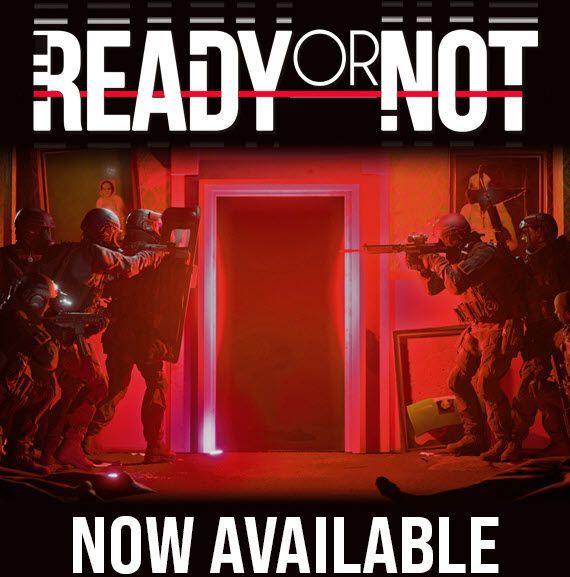
Ready or Not je intenzivna, taktična, prvoosebna streljačina. Kot igra z zgodnjim dostopom, ki je bila izdana 18. decembra 2021, je prejela izredno pozitivne ocene uporabnikov na Steamu. Vendar, tako kot vse druge igre z zgodnjim dostopom, Ready or Not ni brez napak in zrušitev. Če se Ready or Not še naprej zruši na vašem računalniku, ne skrbite! Pristali ste na pravi strani in po branju tega članka bi morali to težavo zlahka odpraviti.
Sistemske zahteve Ready or Not za Windows PC
Prepričajte se, da vaš računalnik najprej izpolnjuje sistemske zahteve Ready or Not. Če ne poznate sistemskih zahtev igre, samo na hitro poglejte spodnjo tabelo:
| Sistemske zahteve | Najmanj | Priporočeno |
|---|---|---|
| TI: | 64-bitni Windows 7, Windows 8.1, Windows 10 | 64-bitni Windows 10 |
| procesor: | Intel Core i5-4430 / AMD FX-6300 | AMD Ryzen 5-1600 / Intel Core i5-7600K |
| Spomin: | 8 GB RAM-a | 8 GB RAM-a |
| grafika: | NVIDIA GeForce GTX 960 2GB / AMD Radeon R7 370 2GB | Nvidia GTX 1060 6 GB ali boljša |
| DirectX: | Različica 11 | Različica 11 |
| Shranjevanje: | 50 GB razpoložljivega prostora | 50 GB razpoložljivega prostora |
Pripravljen ali ne sistemske zahteve
Če vaš računalnik ne ustreza sistemskim zahtevam igre, boste morda morali najprej nadgraditi svoj računalnik.
Če se na vašem zmogljivem računalniku še naprej zruši, preberite in preizkusite spodnje popravke.
Poskusite te popravke
Ne glede na to, ali se igra zruši ob zagonu ali se zruši sredi igre, lahko poskusite popravek v tem članku. Ni vam treba poskusiti vseh. Samo pojdite navzdol po seznamu, dokler ne najdete tistega, ki vam ustreza.
- Kosilo Steam in pojdi na svojo Knjižnica .
- Kliknite LOKALNE DATOTEKE na levi, nato kliknite Preverite celovitost datotek igre ... . Če Steam odkrije kaj narobe z datotekami igre, jih bo znova prenesel s svojega uradnega strežnika.

- Zaženite Driver Easy in kliknite Skeniranje zdaj gumb. Driver Easy bo nato skeniral vaš računalnik in zaznal morebitne težave z gonilniki.

- Kliknite Posodobite vse da samodejno prenesete in namestite pravilno različico vse gonilniki, ki manjkajo ali so zastareli v vašem sistemu. (To zahteva Pro različica – boste pozvani k nadgradnji, ko kliknete Posodobi vse.)

Opomba : To lahko storite brezplačno, če želite, vendar je delno ročno. - Znova zaženite računalnik, da bodo spremembe začele veljati. The Pro različica Driver Easy je priložen popolna tehnična podpora . Če potrebujete pomoč, se obrnite na ekipo za podporo Driver Easy na .
- Zaženite Steam in se pomaknite do zavihek KNJIŽNICA . desni klik na Pripravljen ali ne . Nato izberite Lastnosti .

- Počisti Omogoči Steam Overlay med igro .

- Namestite in zaženite Reimage. Pozvani boste, da brezplačno skenirate svoj računalnik. Kliknite da nadaljevati.

- Počakajte, da Reimage skenira vaš računalnik. To lahko traja nekaj minut.

- Po končanem postopku skeniranja vam Reimage zagotovi povzetek skeniranja računalnika.
Če pride do kakršne koli težave, kliknite gumb ZAČNI POPRAVI v spodnjem desnem kotu in s samo enim klikom bo reimage začel popravljati operacijski sistem Windows v vašem računalniku.

Opomba: to je plačana storitev s 60-dnevno garancijo vračila denarja, kar pomeni, da boste morali kupiti polno različico, da začnete popravljati. Reimage ima 24-urno tehnično podporo. Če med uporabo Reimage potrebujete kakršno koli pomoč, lahko uporabite eno od naslednjega: - Na tipkovnici pritisnite Tipka z logotipom Windows in R hkrati odpreti pogovorno okno Zaženi. Vrsta msconfig in pritisnite Vnesite odpreti Konfiguracija sistema okno.

- Pomaknite se do Storitve zavihek, preveri Skrij vse Microsoftove storitve in nato kliknite Onemogoči vse .

- Izberite Začeti zavihek in kliknite Odprite upravitelja opravil .

- Na Začeti zavihek v Upravitelj opravil , za vsak zagonski element, izberite element in kliknite Onemogoči .

- Vrnite se na Konfiguracija sistema okno in kliknite v redu .

- Kliknite Ponovni zagon da znova zaženete računalnik.

- zrušitev igre
Preverite celovitost datotek igre
Če nekatere pomembne datoteke igre manjkajo ali so poškodovane, bi se igra zrušila. Ampak ne skrbite, datoteke iger lahko preprosto preverite in popravite v Steamu. To storite tako:

Odvisno od velikosti datotek igre lahko traja nekaj časa, da preverite vse datoteke igre.
Ko je postopek preverjanja končan, zaženite pripravljeno ali ne in preverite, ali se znova zruši. Če se ta težava ponovi, poskusite z naslednjim popravkom spodaj.
Posodobite svoj grafični gonilnik
Grafični gonilnik je bistvenega pomena za delovanje video iger. Če se Ready or Not še naprej zruši na vašem računalniku, je verjetno, da imate v računalniku poškodovan ali zastarel grafični gonilnik. Zato morate posodobiti gonilnike, da vidite, ali odpravlja težave z zrušitvijo igre.
Svoj grafični gonilnik lahko posodobite ročno: najprej pojdite na stran za prenos proizvajalca ( AMD / NVIDIA ), nato poiščite svoj model in prenesite ustrezen namestitveni program gonilnika.
Če pa nimate časa, potrpljenja ali spretnosti za ročno posodobitev gonilnika, lahko to storite samodejno z Driver Easy .
Driver Easy bo samodejno prepoznal vaš sistem in poiskal ustrezne gonilnike zanj. Ni vam treba natančno vedeti, kateri sistem deluje na vašem računalniku, ni vam treba skrbeti zaradi napačnega gonilnika, ki bi ga prenesli, in ni vam treba skrbeti, da bi pri namestitvi naredili napako. Driver Easy poskrbi za vse.
Svoje gonilnike lahko samodejno posodabljate s katerim koli PROST ali Pro različica Driver Easy. Toda z različico Pro traja le 2 koraka (in dobite popolno podporo in 30-dnevno garancijo vračila denarja):
Namestite najnovejši popravek igre
VOID Interactive, razvijalec Ready or Not, izdaja redne popravke iger za odpravljanje napak in izboljšanje igralne zmogljivosti. Možno je, da je nedavni popravek povzročil težavo z zrušitvijo igre in da je za odpravo potreben nov popravek.
Če je popravek na voljo, ga bo zaznal Steam, najnovejši popravek igre pa bo samodejno prenesen in nameščen, ko zaženete igro.
Ponovno zaženite Ready ali Not in preverite, ali ta popravek deluje. Če ni delovalo ali ni bil na voljo nov popravek igre, pojdite na naslednji popravek spodaj.
Onemogoči prekrivanje
Po mnenju mnogih igralcev računalniških iger lahko včasih prekrivanja ovirajo igro in celo povzročijo zrušitev igre. Če uporabljate prekrivne elemente in se igra zruši, boste morda morali te prekrivne elemente onemogočiti.
Če uporabljate Steam Overlay, poskusite onemogočiti Steam Overlay za Ready ali Not in preverite, ali se igra znova zruši:
Če uporabljate druge aplikacije s funkcijami prekrivanja (npr. Nvidia GeForce Experience, Discord, Twitch itd.), se prepričajte, da ste onemogočili prekrivanje v igri v teh funkcijah.
teci igro in preverite, ali se spet zruši. Če ta popravek ne deluje, poskusite z naslednjim popravkom spodaj.
Začasno onemogočite protivirusno programsko opremo
Protivirusna programska oprema tretjih oseb lahko prav tako moti datoteke iger. Igra se bo zrušila, ko ta protivirusna programska oprema blokira nekatere datoteke igre.
Poskusite dodati mapo z igro in Steam kot izjemo proti protivirusni aplikaciji drugega proizvajalca. Če je potrebno, pred zagonom igre začasno onemogočite protivirusno aplikacijo tretje osebe.
Zaženite Pripravljen ali Ne, da vidite, ali se zruši, potem ko ste onemogočili protivirusno programsko opremo v računalniku.
Preverite, ali ta popravek deluje. Če ne, poskusite z naslednjim popravkom spodaj.
Popravite poškodovane sistemske datoteke
Poškodba sistemske datoteke Windows včasih povzroči tudi zrušitev igre. Če ste dolgo časa igrali računalniške igre, ste morda že vedeli, da bi celo manjkajoča ali poškodovana datoteka .dll (knjižnice dinamičnih povezav) povzročila zrušitev igre.
Če ne veste, kako popraviti poškodovane sistemske datoteke, poskusite uporabiti Reimage . To je zmogljivo orodje, specializirano za popravilo sistema Windows, ki vam lahko pomaga hitro popraviti vse poškodovane sistemske datoteke.
Reimage bo primerjal vaš trenutni operacijski sistem Windows s popolnoma novim in delujočim sistemom, nato pa odstranil in zamenjal vse poškodovane datoteke s svežimi datotekami in komponentami Windows iz svoje nenehno posodabljane spletne baze podatkov, ki vsebuje obsežno skladišče sistemskih storitev in datotek, vrednosti registra, dinamične povezave knjižnice in druge komponente nove namestitve sistema Windows.
Ko je postopek popravila opravljen, bodo delovanje, stabilnost in varnost vašega računalnika obnovljene in izboljšane.
Če želite popraviti poškodovane sistemske datoteke z Reimage, sledite spodnjim korakom:
Telefon: 1-888-590-8274
Predložite vstopnico: https://www.reimageplus.com/submit-ticket/
Izvedite čisti zagon
Ready or Not bi se zrušilo, ko je določena aplikacija v sporu z igro. Če niste prepričani, katera aplikacija je v sporu z igro, sledite spodnjim korakom, da izvedete čisti zagon, in to boste ugotovili:
Ponovni zagon računalnik in zaženite Ready or Not, da preverite, ali se igra znova zruši. Če ne, odprite Konfiguracija sistema ponovno okno, da omogočite storitve in aplikacije enega za drugim dokler ne najdete problematične programske opreme.
Ko omogočite vsako storitev, morate znova zagnati računalnik, da uveljavite spremembe.Ko odkrijete problematično programsko opremo, ki se zruši Ready ali Not, lahko odstraniti da bi se izognili težavam z zrušitvijo igre v prihodnosti.
Če se težava z zrušitvijo znova pojavi, potem ko ste onemogočili vse aplikacije in storitve tretjih oseb, poskusite znova namestiti Ready or Not.
Običajno boste po ponovni namestitvi igre lahko odpravili težavo z zrušitvijo.
Nasveti:
Če vam ti pogosti popravki niso pomagali odpraviti težave z zrušitvijo Ready ali Not, lahko poskusite raziskati tudi dnevnike zrušitev sistema Windows, da analizirate in odpravite vzroke za zrušitev. Za več podrobnosti si oglejte članek: Kako si ogledate dnevnike zrušitev v sistemu Windows 10 .
Upajmo, da vam je eden od zgornjih popravkov pomagal odpraviti težavo Pripravljen ali se ne zruši. Če imate kakršna koli vprašanja ali predloge, lahko spustite vrstico v spodnje polje za komentarje. Hvala za branje!














![Red Dead Redemption 2 se zruši na PC-ju [REŠENO]](https://letmeknow.ch/img/other/94/red-dead-redemption-2-crash-sur-pc.jpg)
![[POPRAVLJENO] PUBG se ne zažene](https://letmeknow.ch/img/knowledge/05/pubg-not-launching.png)
![[REŠENO] Forza Horizon 5 FPS pade na osebnem računalniku](https://letmeknow.ch/img/knowledge/69/forza-horizon-5-fps-drops-pc.png)
![Kako posodobiti gonilnike Audio Technica [2021 Update]](https://letmeknow.ch/img/driver-download/95/how-update-audio-technica-drivers.jpg)
![[REŠENO] Team Fortress 2 se ne lansira](https://letmeknow.ch/img/knowledge/12/team-fortress-2-not-launching.png)
![[POPRAVLJENO] Skyrim se ne bo zagnal | Nasveti za 2022](https://letmeknow.ch/img/knowledge/06/skyrim-won-t-launch-2022-tips.png)